こんにちはインフラエンジニアのしょうです!
この記事では
- Udemyの支払い方法が知りたい
- Udemyの支払い方法を途中から変更したい
- Udemyでコンビニやクレカ決済ができるか知りたい
上記について、Udemyで70講座以上を購入したことがある僕が解説していきます。
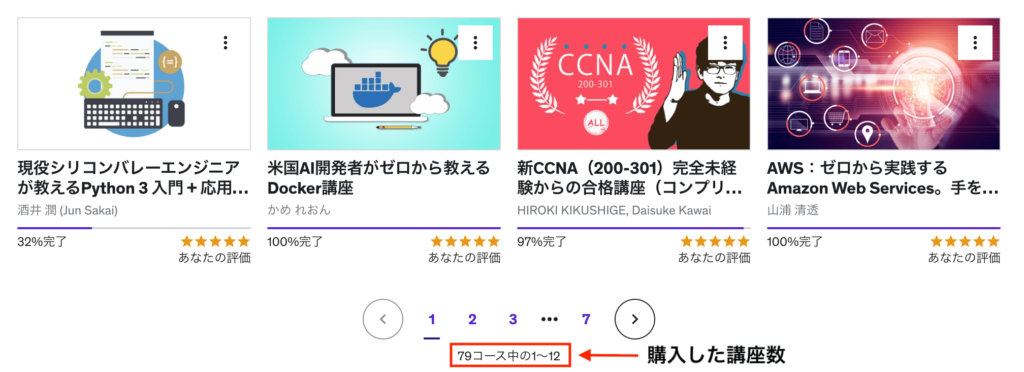
結論、Udemyはクレジットカード以外の支払い方法でも購入できますよ!
ではさっそく解説していきます。
【日本国内】Udemyの支払い方法は5つある
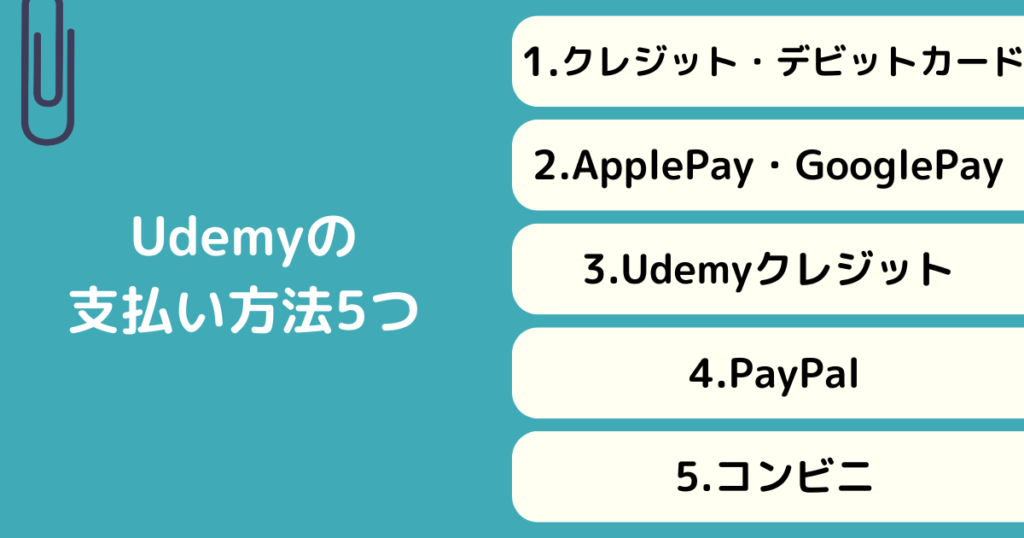
日本では、Udemyの支払い方法は5つあります。
人によっては手間がかかる方法もあるので、やりやすいのを選んで購入していきましょう。
またUdemyクレジットを保有していると、他の支払い方法を受け付けないので注意が必要です。
Udemyクレジットとは、現金ではなくUdemy内でしか使えないクレジットです。
Udemyの講座購入する時に自動的にUdemyクレジットから利用され、その差額分を支払います。
Udemyの支払い方法
- クレジットカード・デビットカード
- ApplePay・GooglePay
- PayPal
- Udemyクレジット
- コンビニ
では一つずつ解説していきます。
①:クレジットカード・デビットカード
クレジットカード・デビットカードでは、通販サイトと同じような支払い方法となります。
まず、Udemyにログインをしてください。
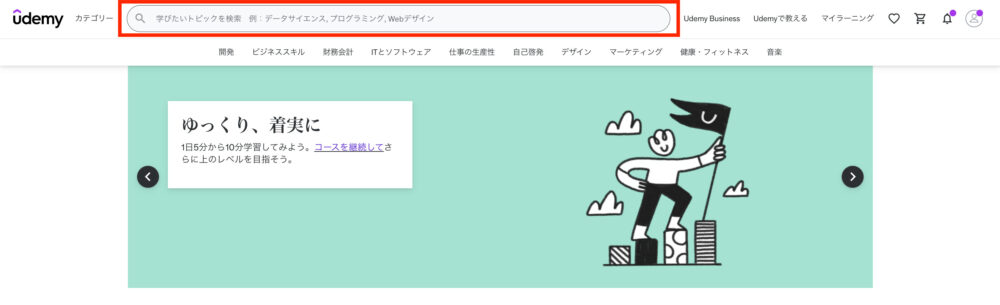
Udemy内の検索バーで購入したいコースを検索。
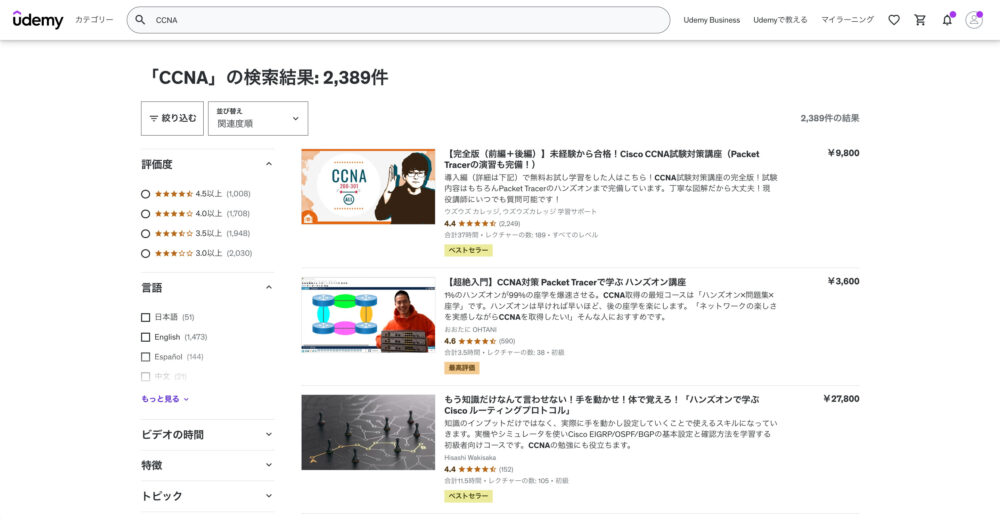
購入したい講座を選択。
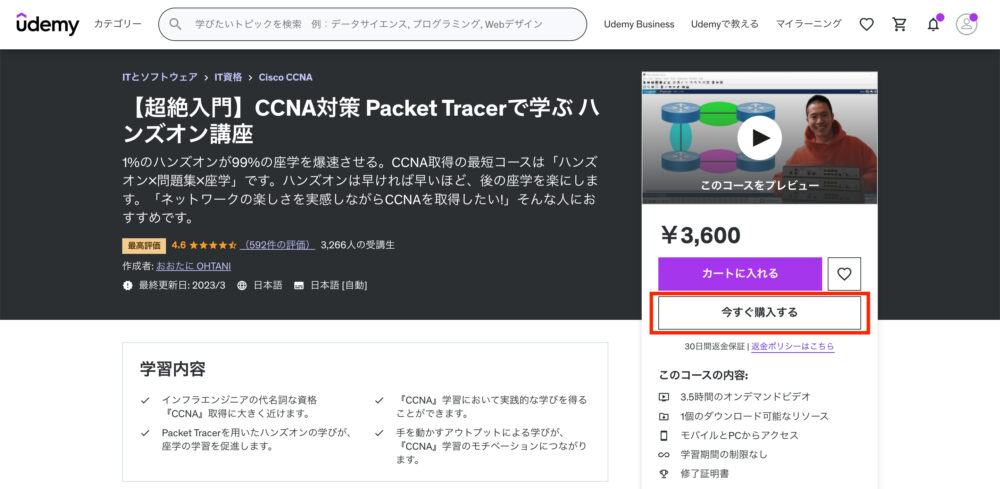
「今すぐ購入する」を選択。
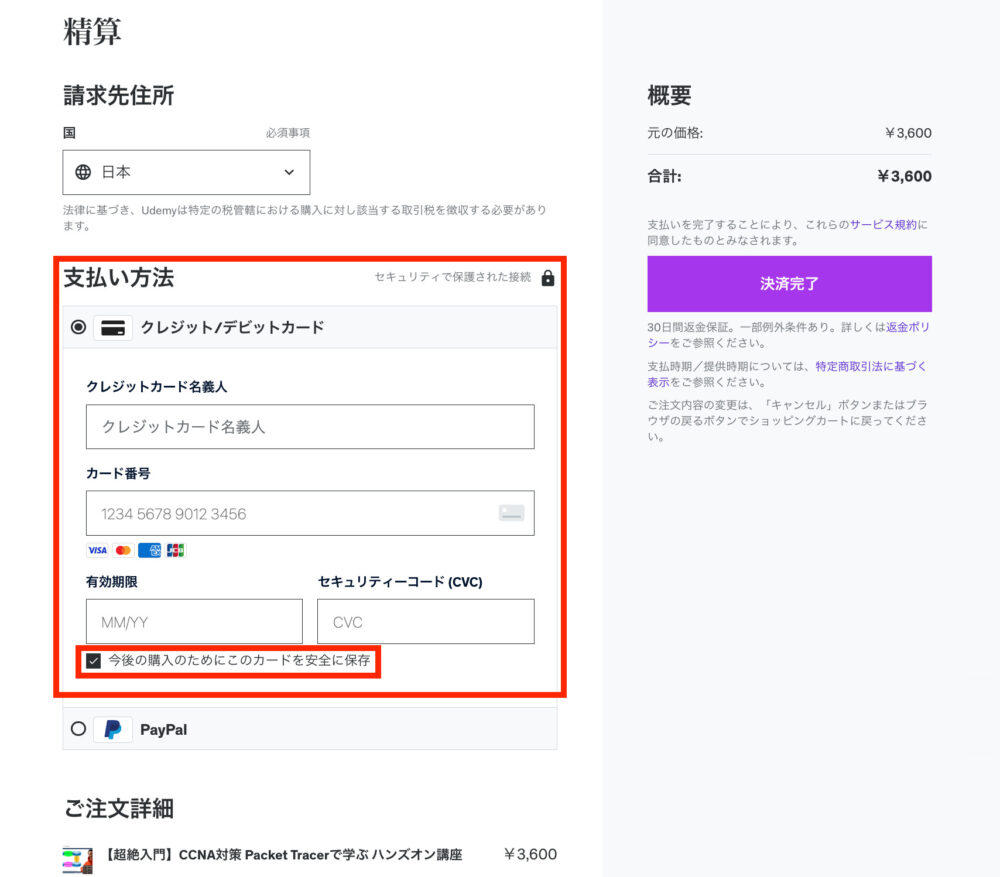
「クレジットカード/デビットカード」のチェックボックを選択。
クレジットかデビットカードの情報を入力してください。
「今後の購入のためにこのカードを安全に保存」は、選択することをおすすめします。
次回、保存されたカード情報が表示されワンクリックで支払いが可能です。
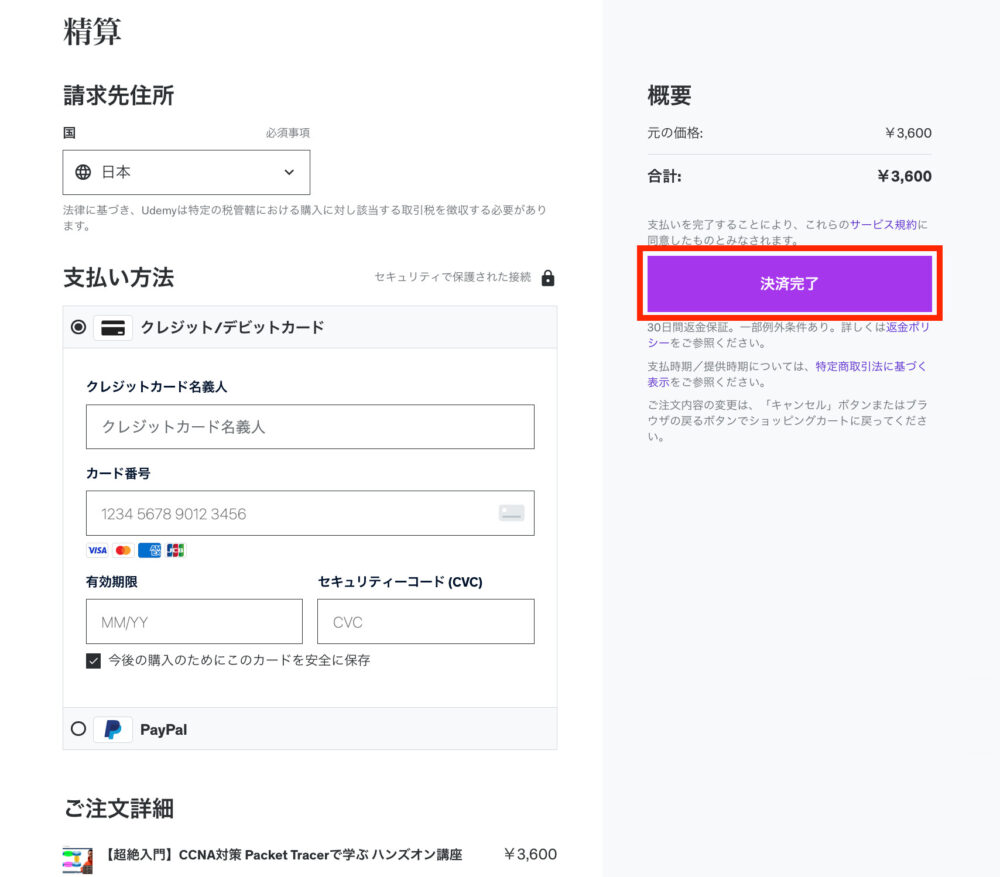
「クレジットカード/デイビットカード」の情報を確認してください。
問題なければ、「決済完了」を選択。
これでクレジットカード・デビットカードの支払いは完了です。
②:ApplePay・GooglePay
ApplePay・GooglePayでは、Udemyモバイルアプリを利用する支払い方法です。
Udemyでの支払い方法
- iOS版Udemyアプリでは、Apple App Storeを通じて、Appleアカウントの決済で購入できます。
- Android版Udemyアプリでは、受講生の所在地に応じ、UdemyまたはGoogle Play(Googleアカウント)の決済で購入できます。
ApplePayなどでも購入できるので便利ですが、この方法だと返金が一部対応できないことがあります。
Udemyの返金について詳しく知りたい方は、「 Udemyの返金方法!条件は?クレジットカード払いで返金した結果 」をご覧ください。
今回は、IOS版Udemyアプリでの支払い方法を紹介いたします。
まず、Udemyモバイルアプリをインストールしましょう。
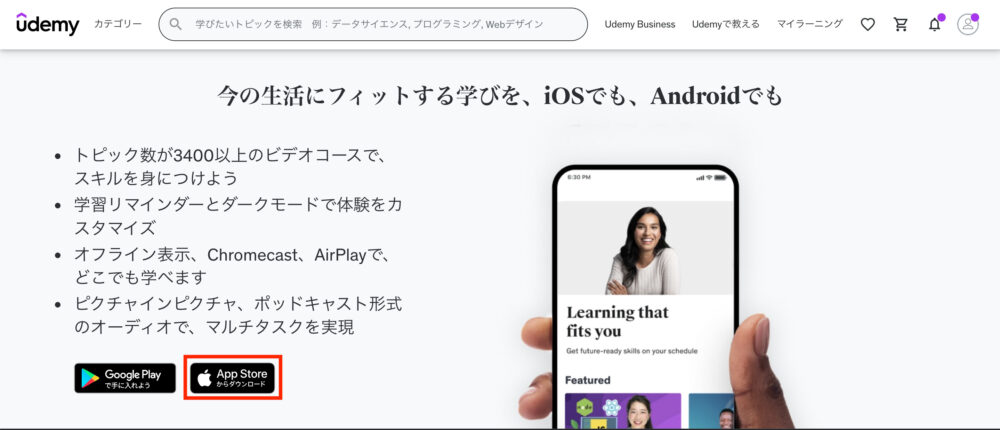
「App Storeからダウンロード」を選択。
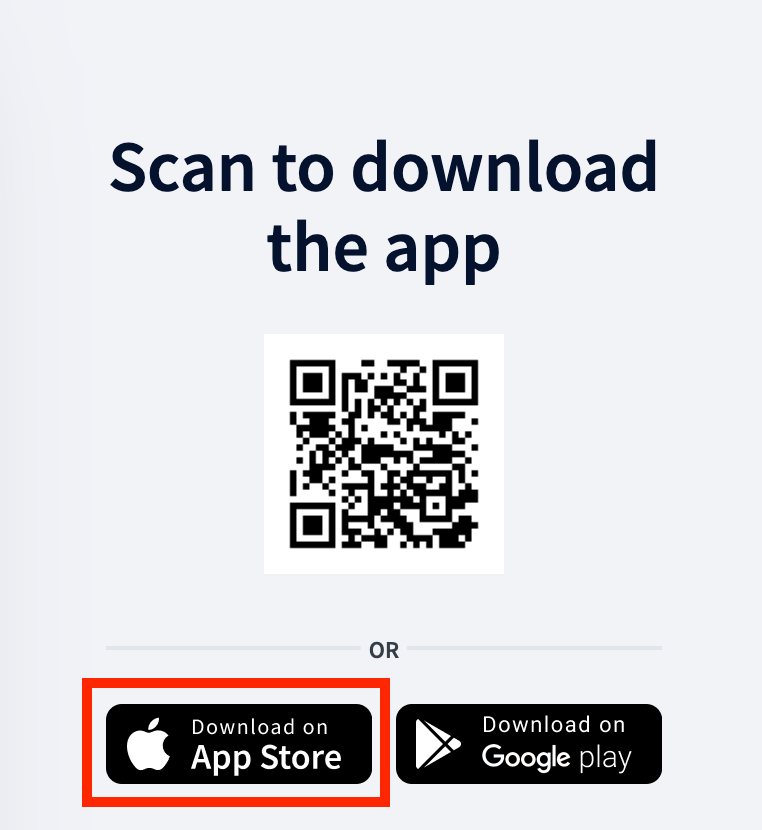
「Download on App Store」を選択。
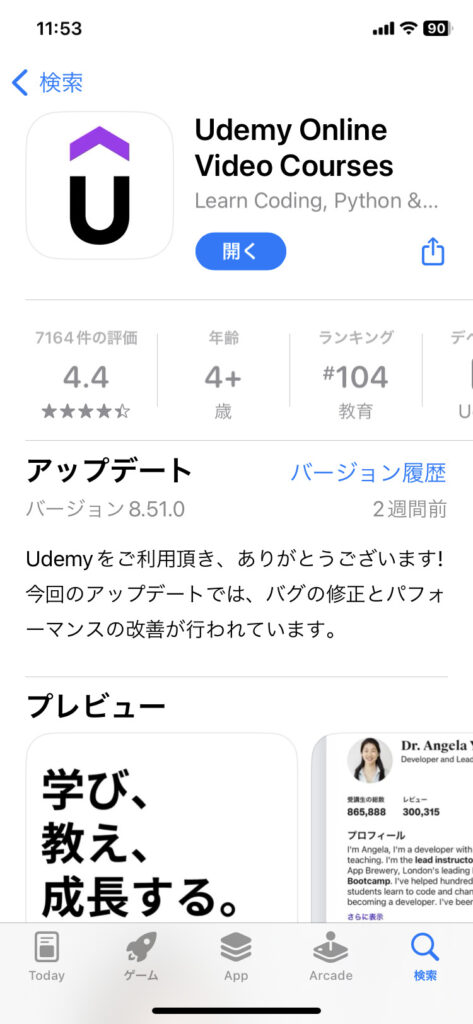
Udemyをインストールしてください。
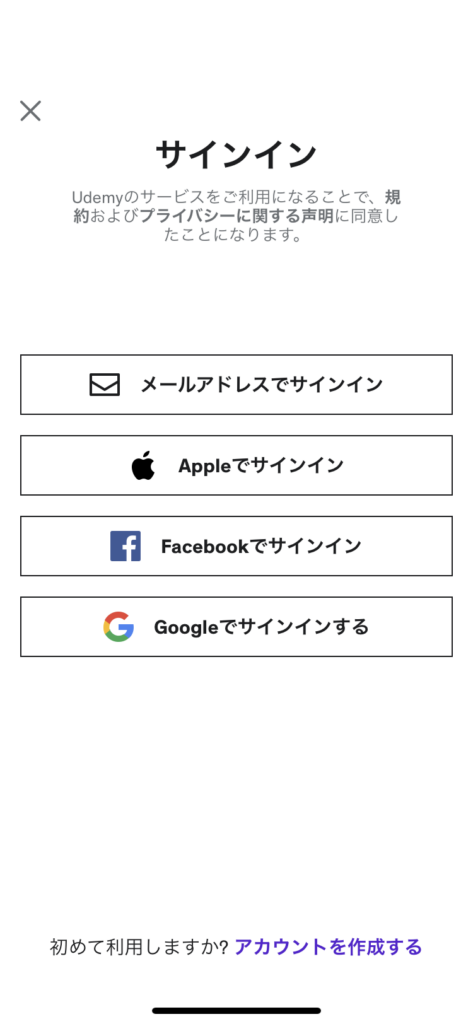
インストールが完了して起動すると、サインインを求められます。
アカウント登録した方法で、サインインをしてください。

サインインできましたら、「検索」を選択。
Udemyアプリ内の検索バーで購入したいコースを検索。
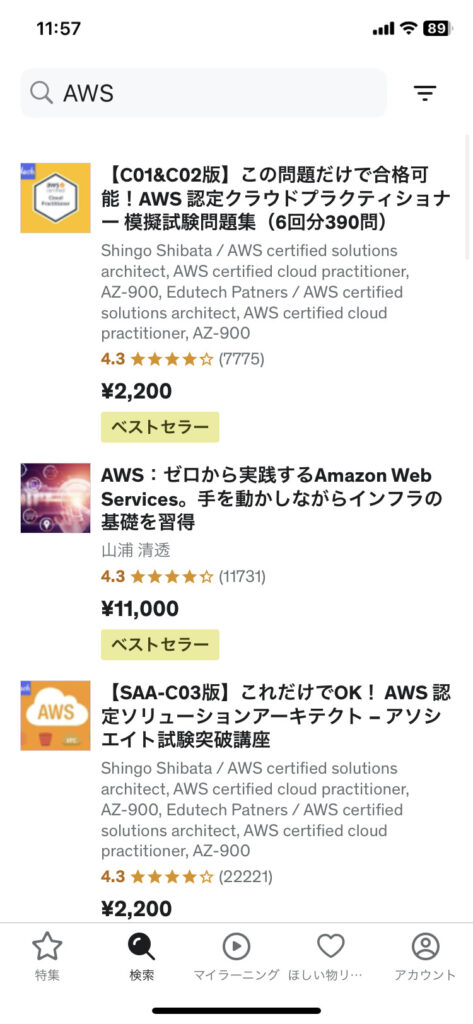
購入したいコースを選択。
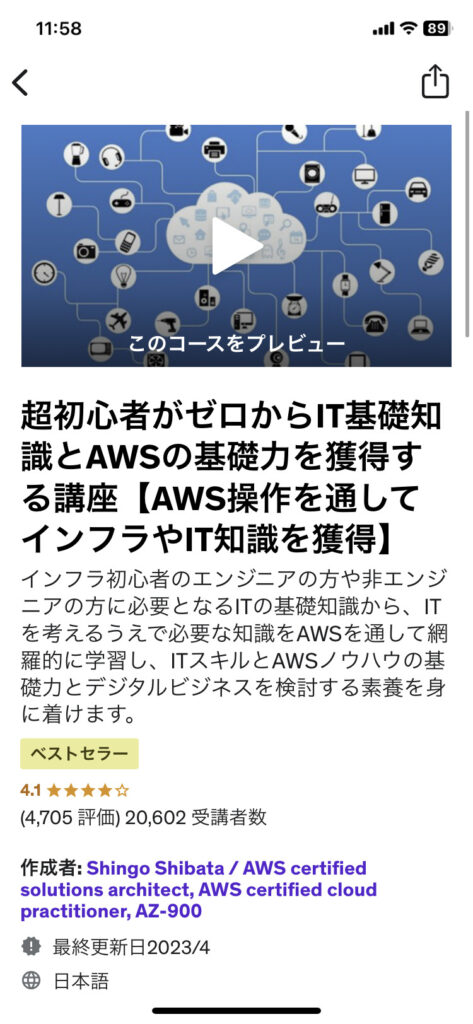
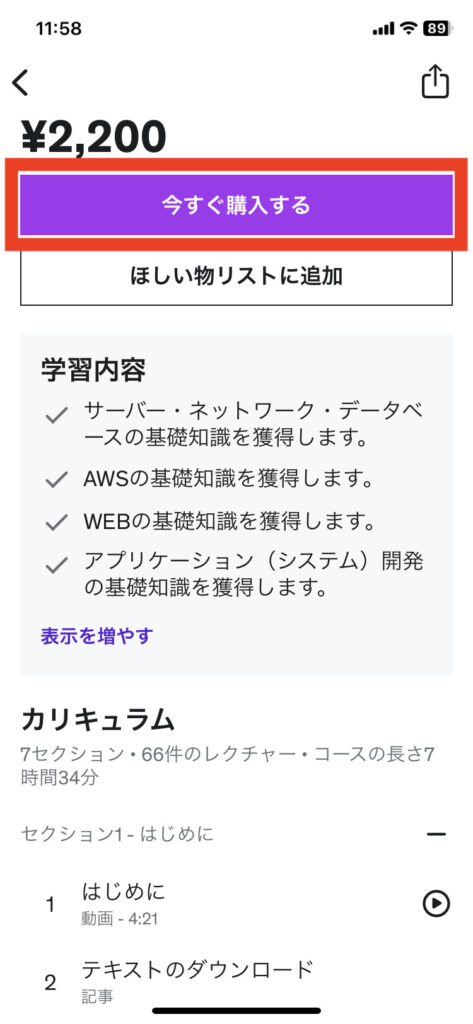
「今すぐ購入」を選択。
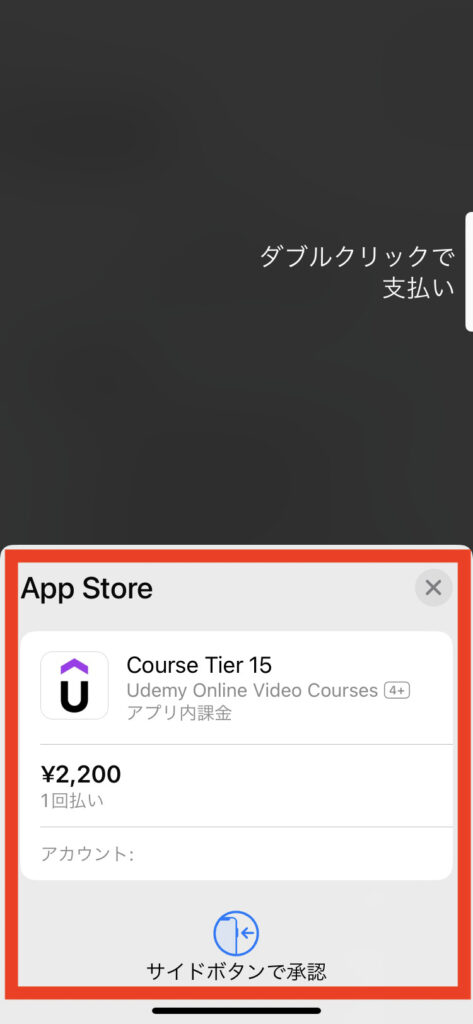
内容に問題なければ、ご自身のアプリ内課金の承認をしてください。
これで、ApplePayの支払い方法は完了です。
③:PayPal
PayPalでは、PayPalサイトから購入することになります。
そのため、PayPalサイト上でクレジットカードなど支払い情報の登録が必要です。
まず、Udemyにログインをしてください。
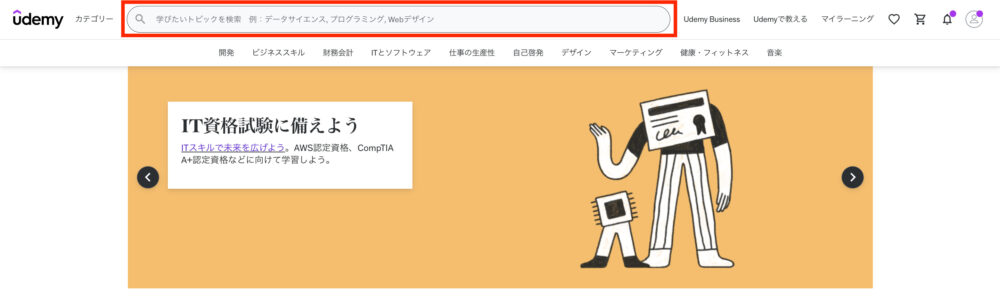
Udemy内の検索バーで購入したいコースを検索。
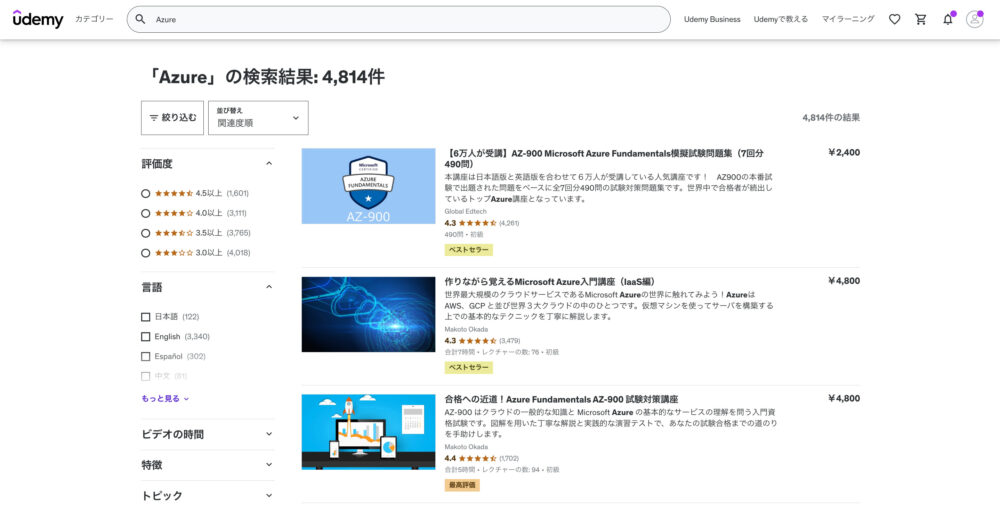
購入したい講座を選択。
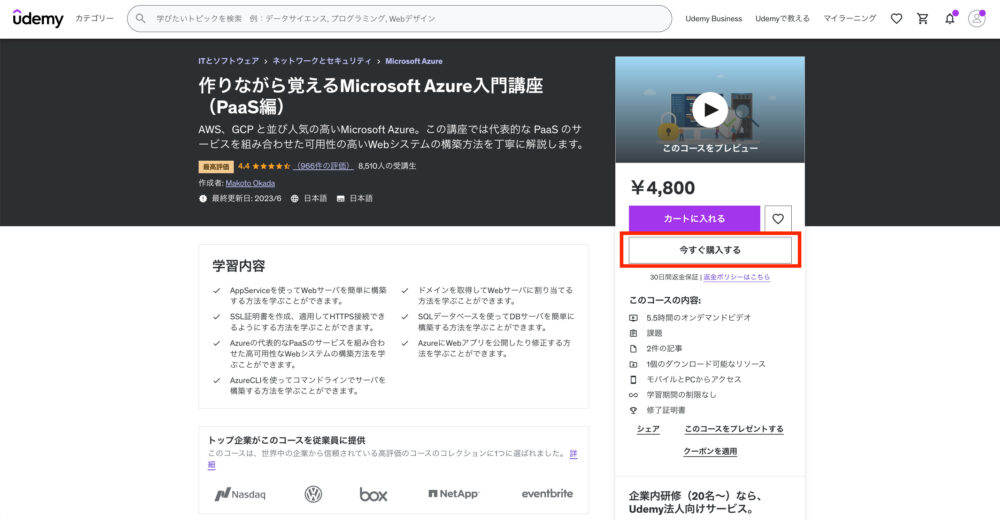
「今すぐ購入する」を選択。
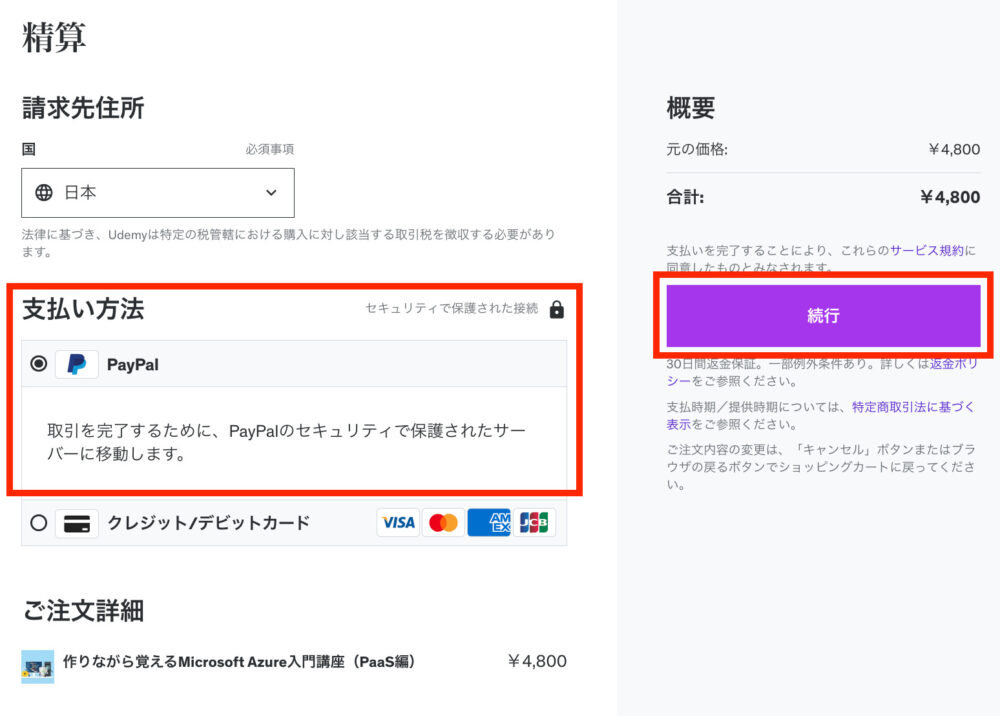
「PayPal」のチェックボックを選択。
「続行」を選択。
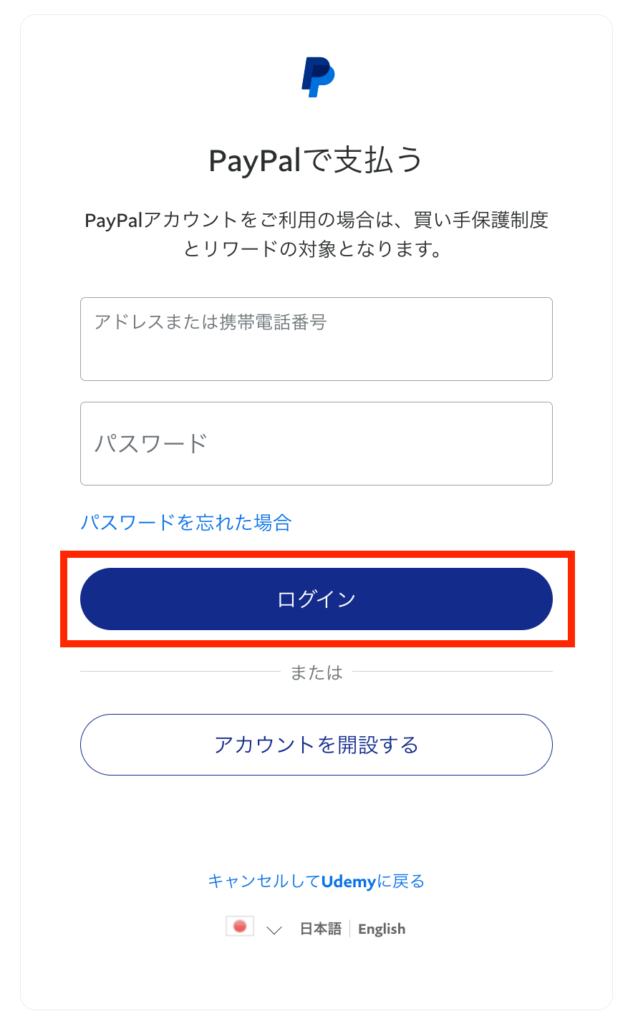
PayPalのログイン情報を入力して、「ログイン」を選択。
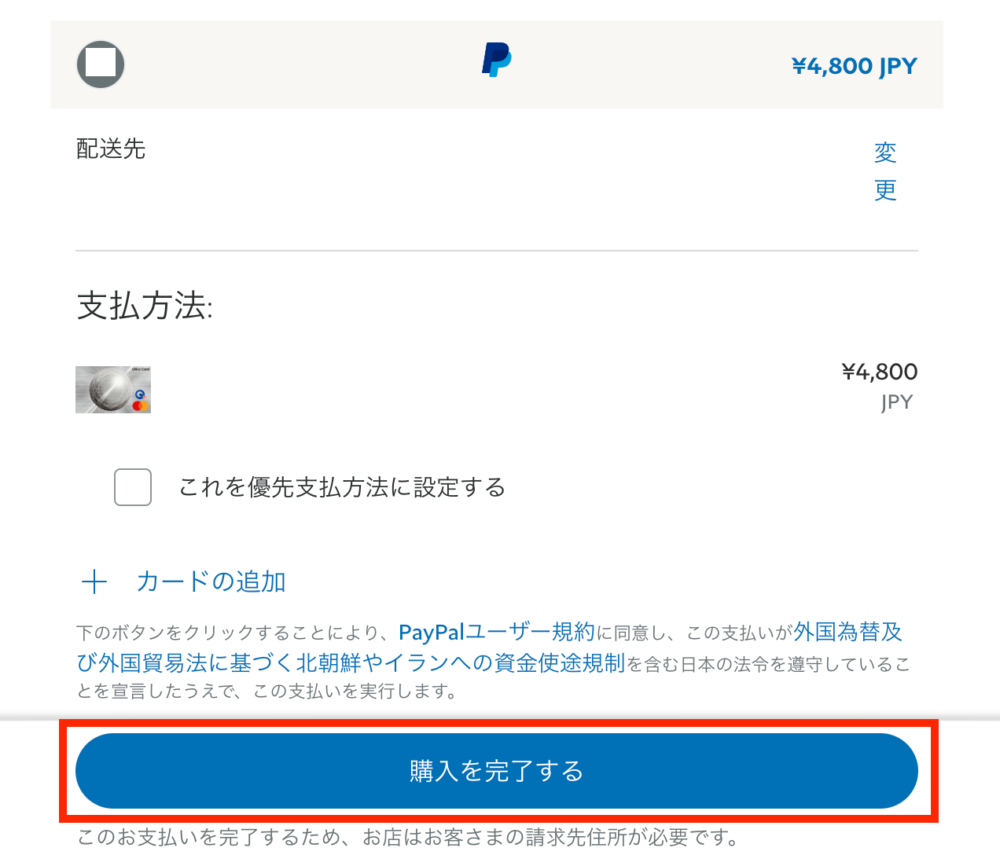
PayPal上の配送先、支払い方法、購入金額を確認してください。
問題なければ、「購入を完了をする」を選択。
これで、PayPalの支払いは完了です。
④:Udemyクレジット
Udemyクレジットは、現金ではなくUdemyでしか使えないクレジットです。
Udemyクレジットを保有している場合は、購入する時に必ず適用されます。
まずUdemyクレジットを確認するので、Udemyにログインをしてください。
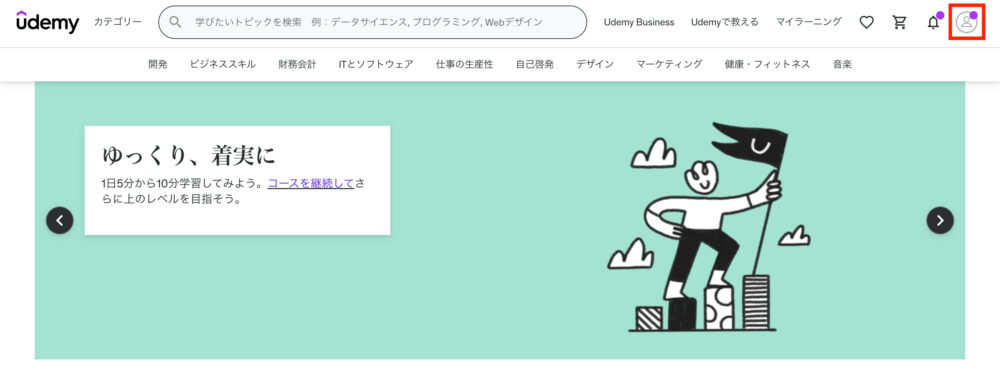
右上赤枠の「人型マーク」アイコンを選択。
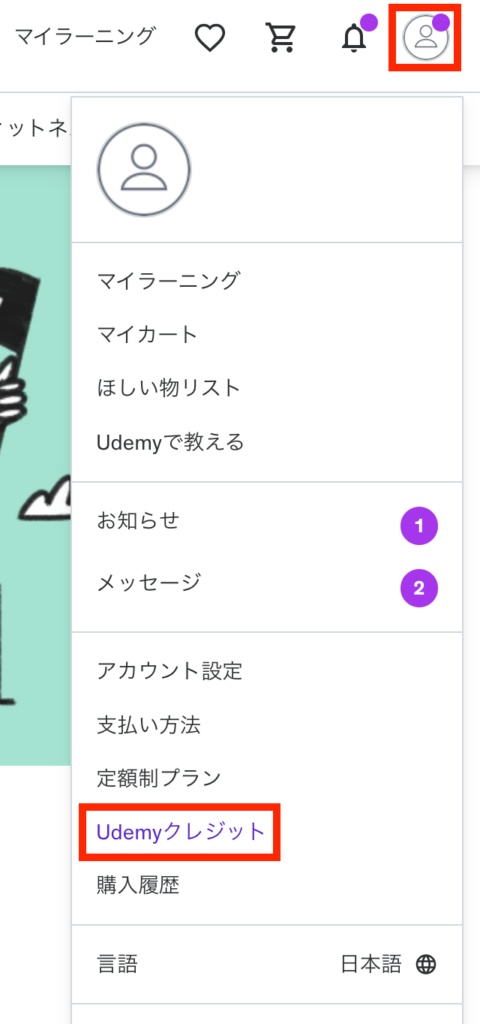
「Udemyクレジット」を選択。
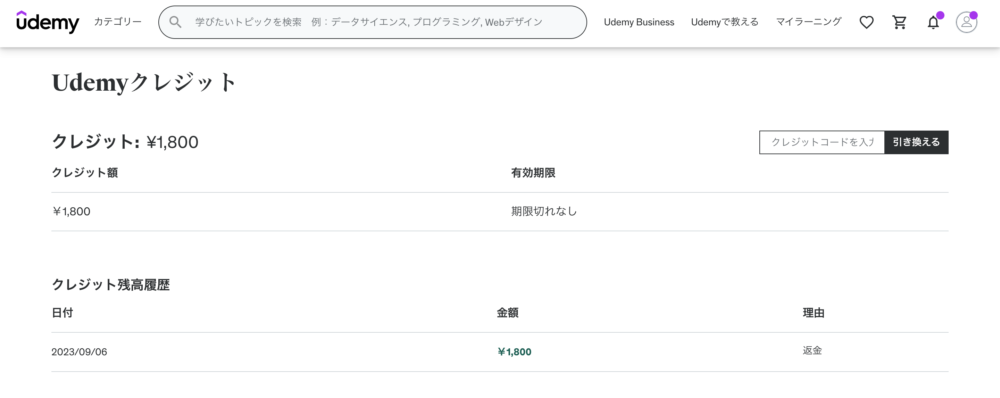
現在保有しているUdemyクレジットを確認してください。
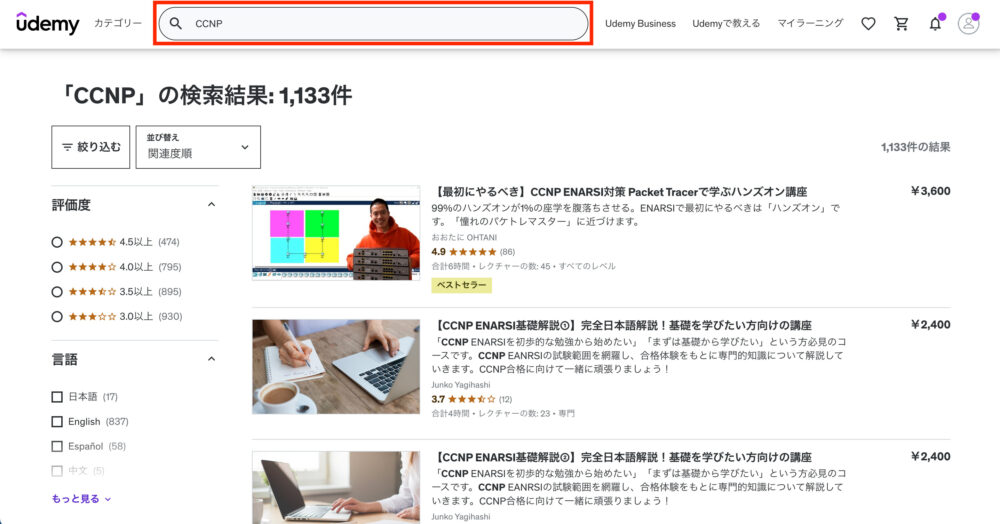
Udemy内の検索バーで購入したいコースを検索し、選択。
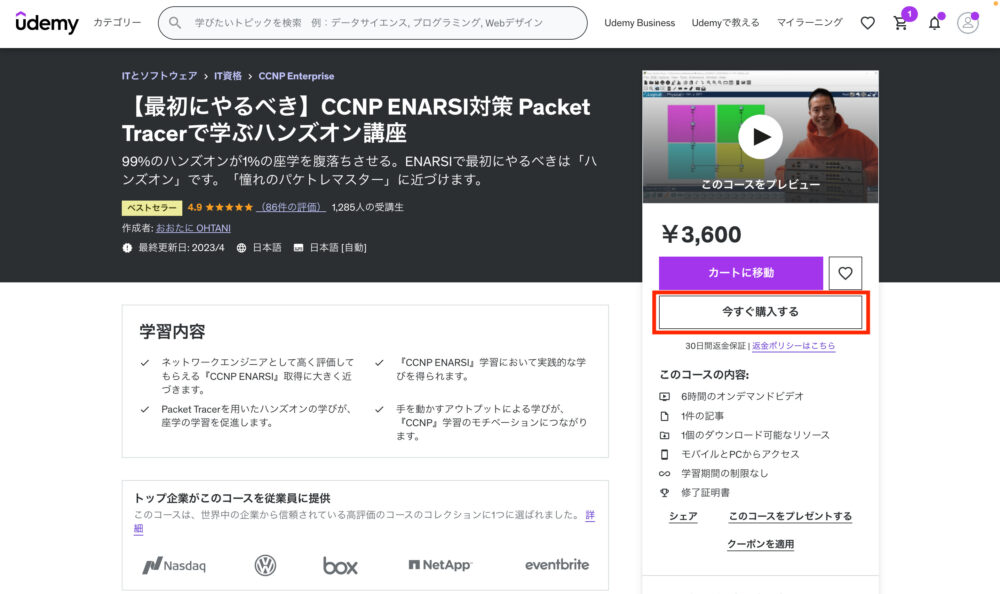
「今すぐ購入する」を選択。
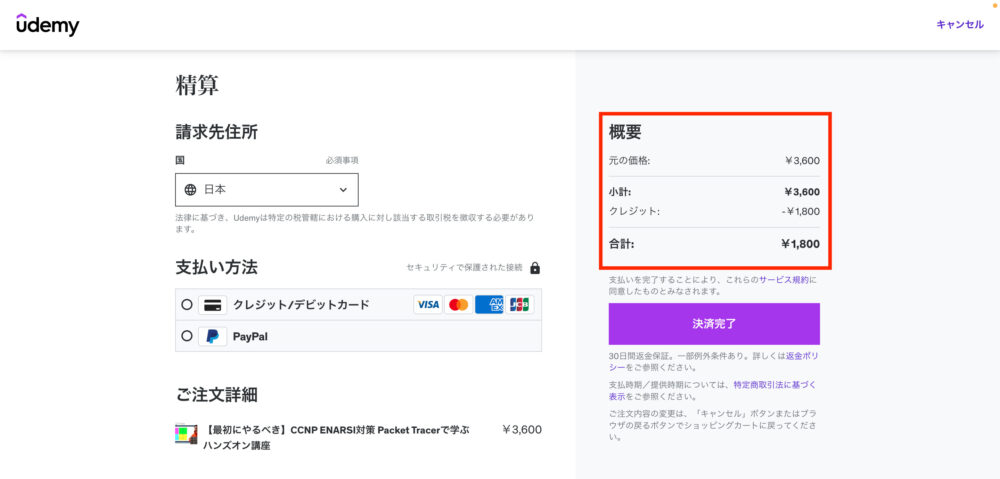
請求先住所・支払い方法・ご注文詳細・概要を確認してください。
今回はUdemyクレジットだけでは購入できないので、差額分を支払います。
Udemyクレジットの金額内で払えるなら、「決済完了」を選択することですぐに購入できますよ。
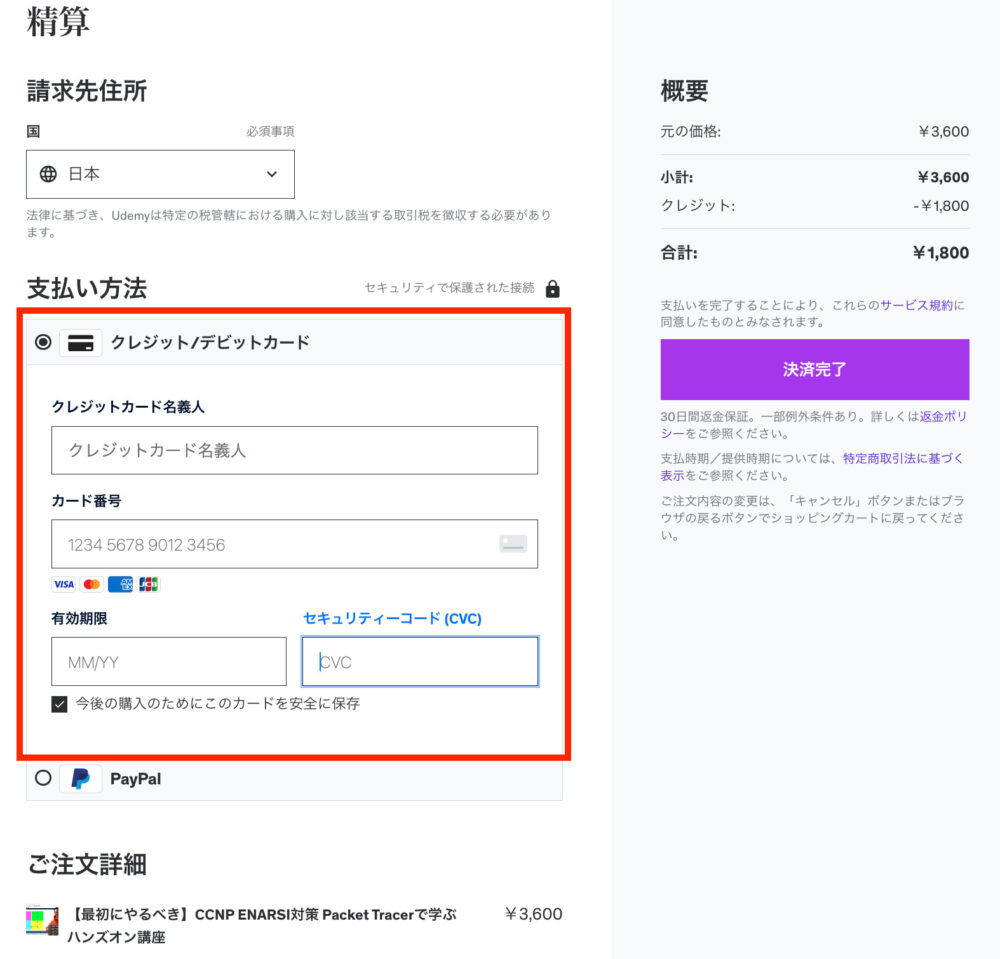
支払い方法は「PayPal」か「クレジット/デビットカード」を選べます。
希望の支払い方法にチェックボックスを選択してください。
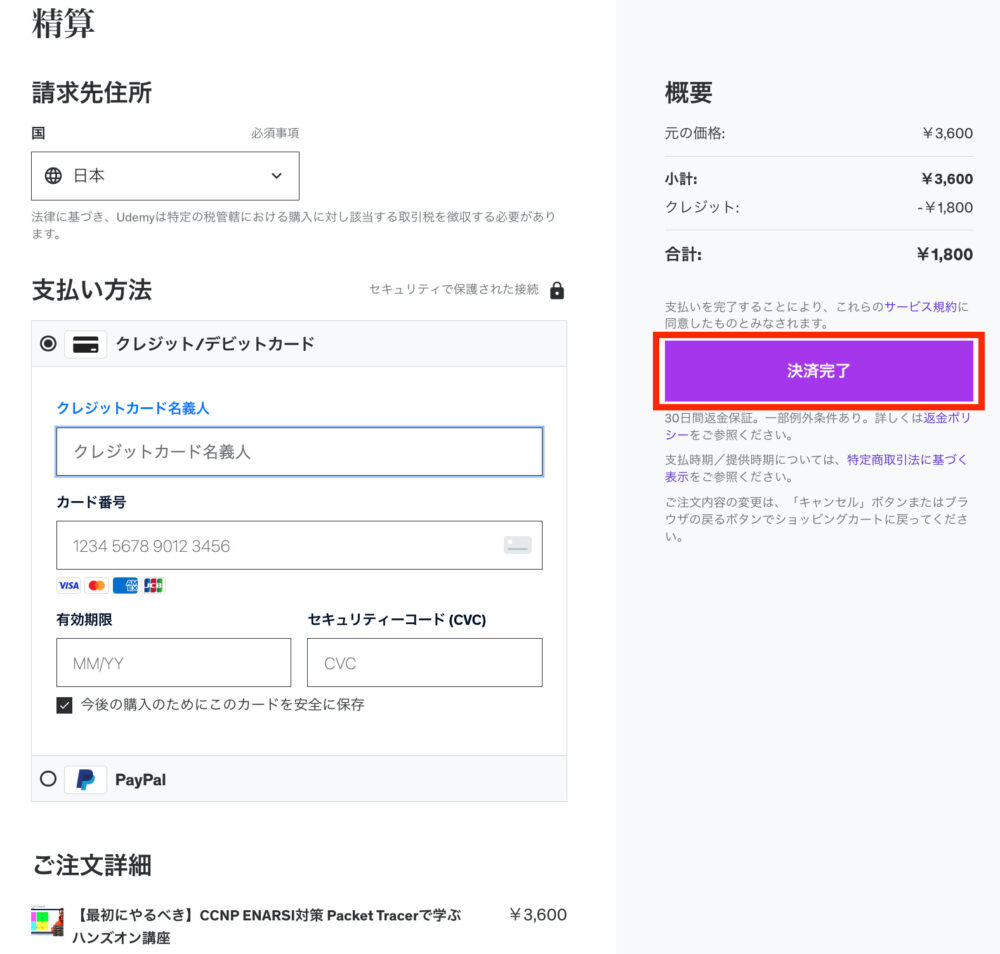
内容を確認して問題なければ、「決済完了」を選択。
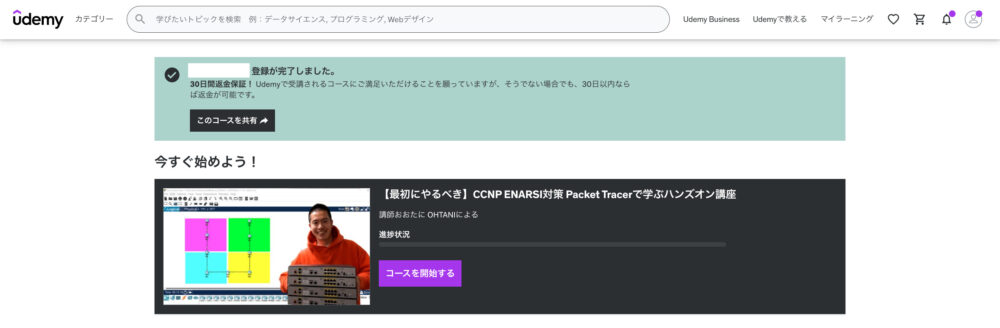
これでUdemyクレジットを利用した講座の購入は完了です。
⑤:コンビニ
Udemyは、振込票を使ったコンビニ振り込みは対応していません。
ただ手間はかかりますが、クレジットカードがなくてもコンビニを利用して購入することができます。
それはAppleGift(iTunes)やGooglePlayカードを購入し、Udemyアプリ内で購入することです。
またV-プリカを買って、PayPalでも購入できますが18歳未満の方だと親の同意が必要になります。
 しょう
しょうクレジットカードを持っていない学生でも、購入できるのは嬉しいですね。
Udemyの支払い方法の変更について
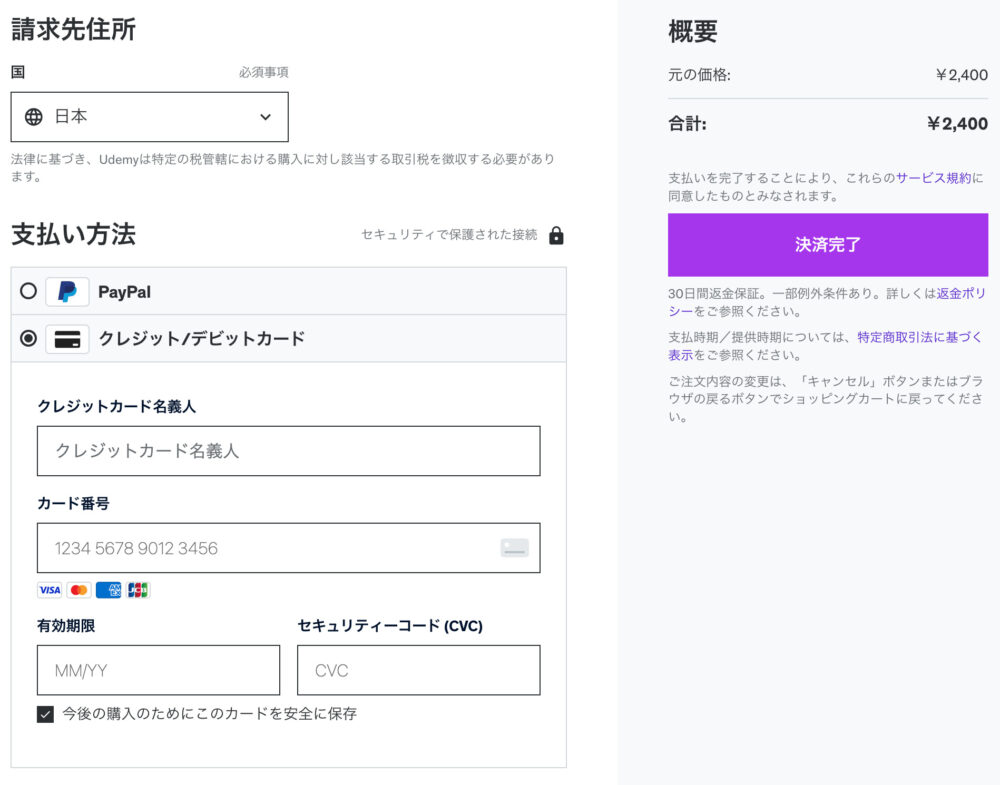
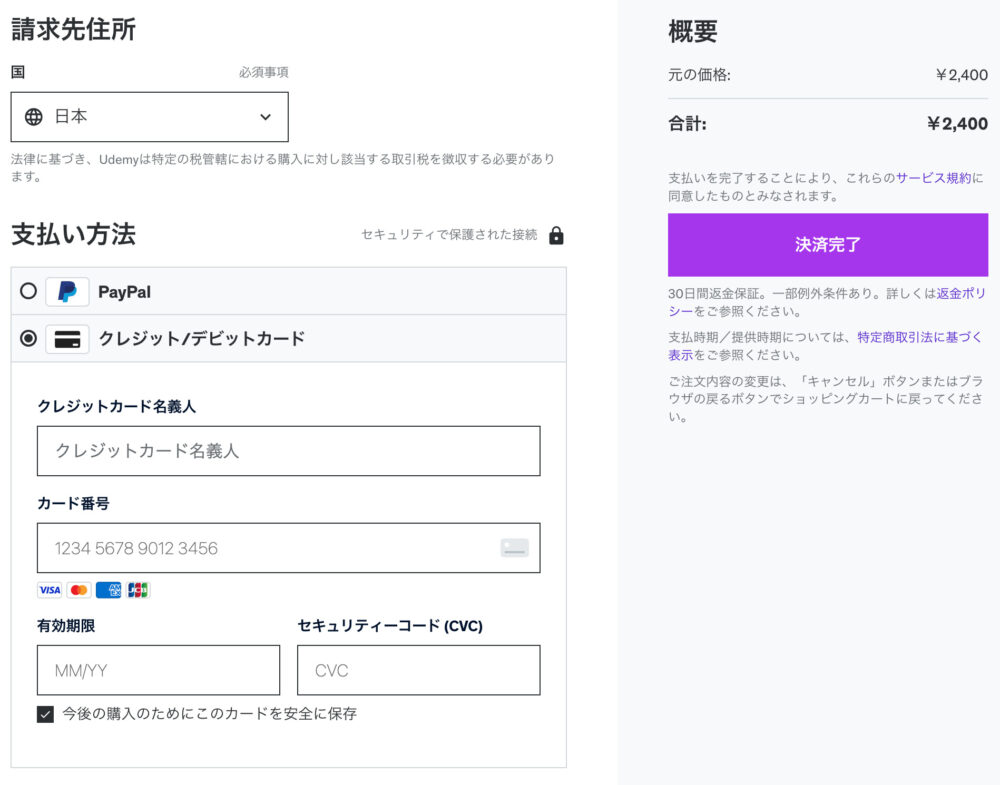
クレジットカード/デイビットカード・PayPalのみが支払い方法の変更はできます。
ですが事前に変更や追加はできず、講座購入する精算時でしか変更できません。



なので講座購入する精算時は、支払い方法の確認が必要ですね。
クレジットカード/デイビットカードだけは、カード情報を事前に削除することはできます。
ここからは、カード情報の削除を紹介します。
まず、Udemyにログインしてください。
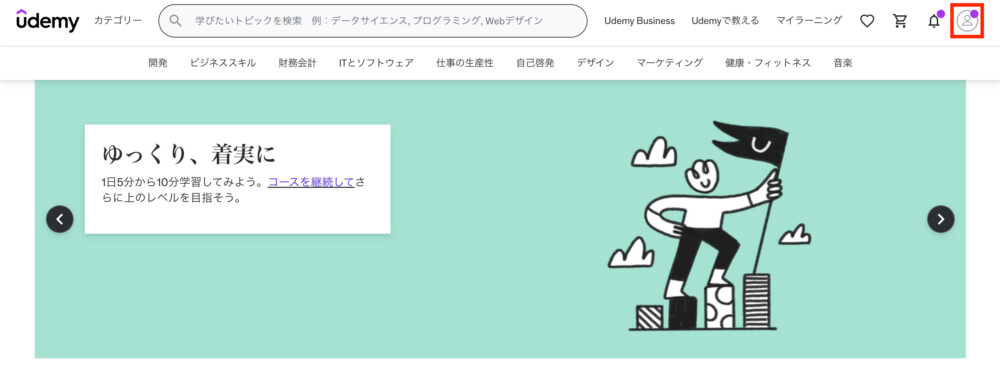
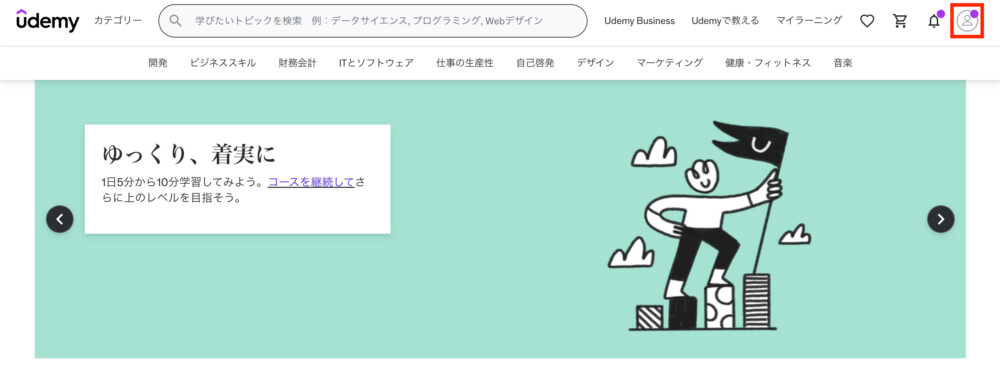
赤枠の「人型マーク」アイコンを選択。
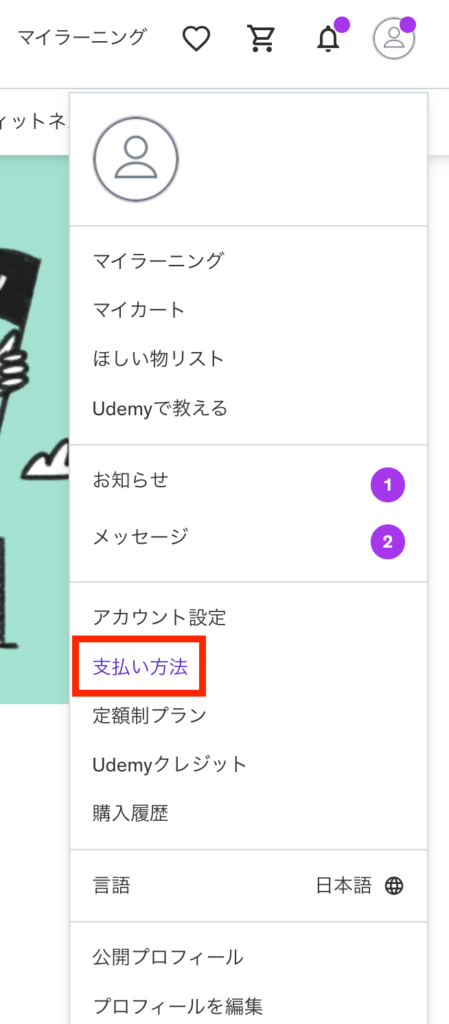
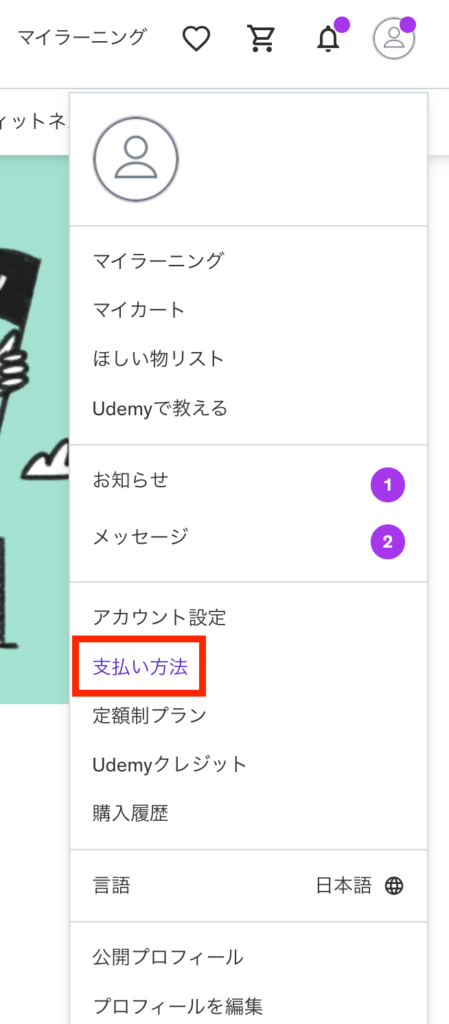
「支払い方法」を選択。
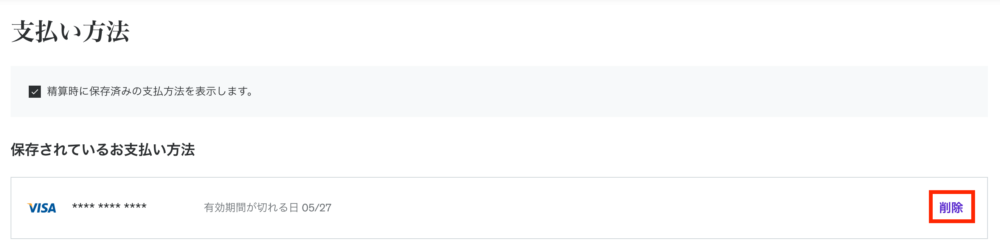
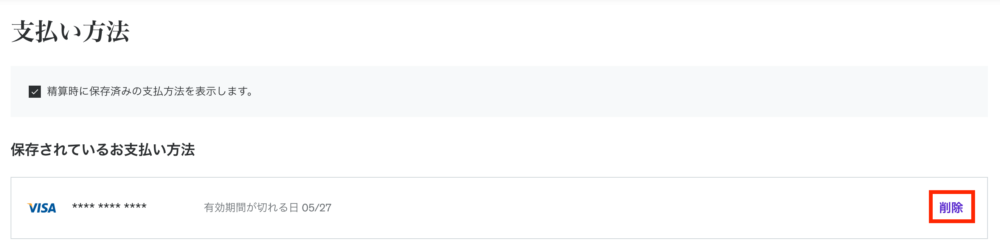
講座購入時に登録されたカード情報が表示されます。
削除したいカードを確認して、「削除」を選択。
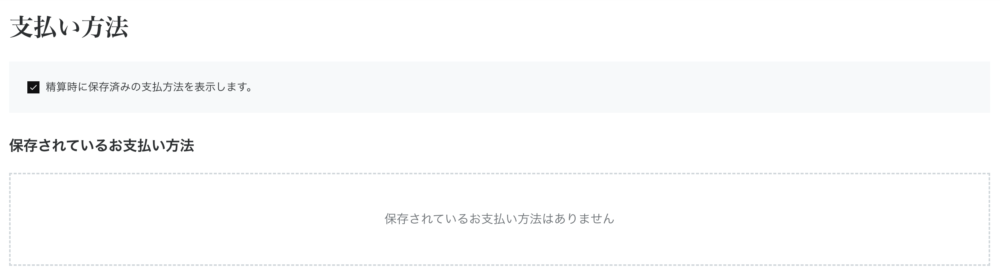
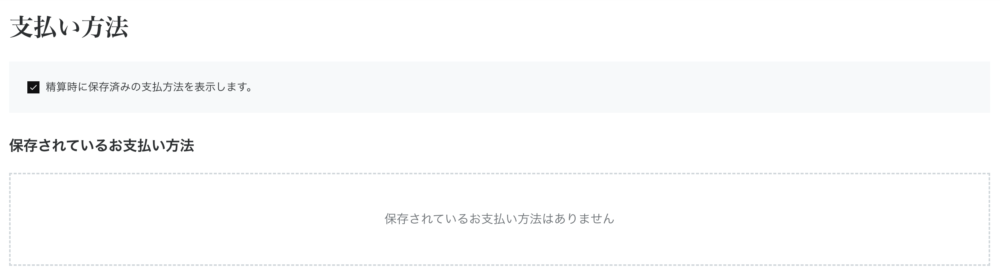
「保存されているお支払い方法はありません」と表示されたら、削除は完了です。
支払い方法が分かったら、あとはUdemyで講座を購入するだけですね!
Udemyのお役立ち情報
Udemyセールについて
Udemyセールの頻度や、セールを逃さない方法を解説しています。
Udemyクーポンについて
意外と知られていない、お得なUdemyクーポンについて解説しています。
Udemyおすすめ講座のまとめ
評価が4以上の高評価で、1,000人以上の購入者がいる人気講座だけを厳選しました。
Udemyの英語字幕を自動翻訳する方法
英語字幕を自動翻訳する便利な方法があるので参考にしてみてください。
Udemyの返金方法と返金条件について
Udemyの返金方法と返金条件を解説しています。
Udemyの支払い方法
Udemyはクレジットカードとは別に、他の支払い方法もありますよ。
Udemyの領収書を発行する方法
経費で領収書が必要な場合は、宛名変更も必要だと思うので下記を参考にしてください。
Udemyのおすすめ講座一覧【カテゴリー別】
ではこれでUdemy支払い方法の解説を終わります。
Twitterにて日々の進捗やブログの更新などツイートしているので、気軽に絡んでください^^
ではまた!








